本文的關鍵要點
繼ROHM Solution Simulator試用 其1:降壓型開關穩壓器的頻率特性仿真之后,我們將會介紹ROHM Solution Simulator試用其2:瞬態響應特性波形的兩個仿真案例。在案例中將ROHM提供的Solution Circuit進行了一些修改。如果您想快速了解操作方法等,請參考“用戶操作手冊(PDF)”。
ROHM Solution Simulator試用
其2:降壓型開關穩壓器瞬態響應特性波形仿真
與“其1”中介紹的步驟一樣,先進入ROHM Solution Simulator頁面,然后打開“ICs Solution Circuit”的“Switching Regulators”,單擊圖1所示的“BD90640EFJ”的“Simulation (Login Required)-Start Up”的“Go”按鈕。
圖1.“BD90640EFJ”的“Simulation (Login Required)-Start Up”的“Go”按鈕
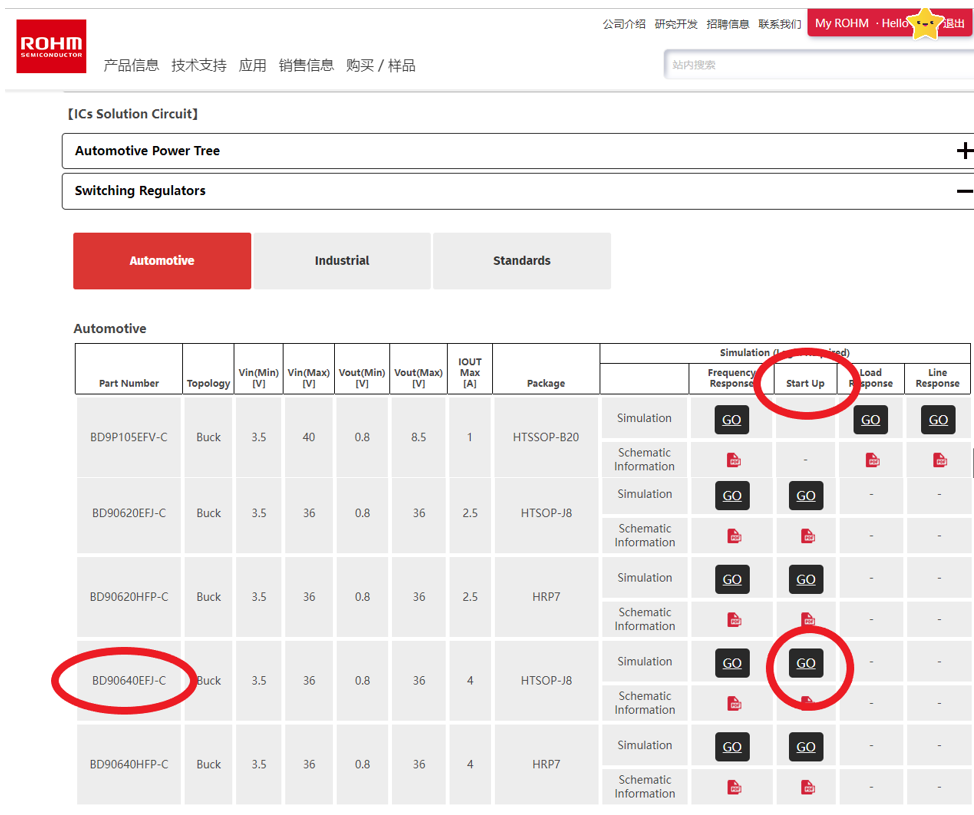
然后,與“其1”中一樣,會顯示仿真電路,點擊中心附近的Run圖標(?),即可進入仿真界面(圖2)。
圖2.“BD90640EFJ”的“Simulation (Login Required)-Start Up”仿真界面
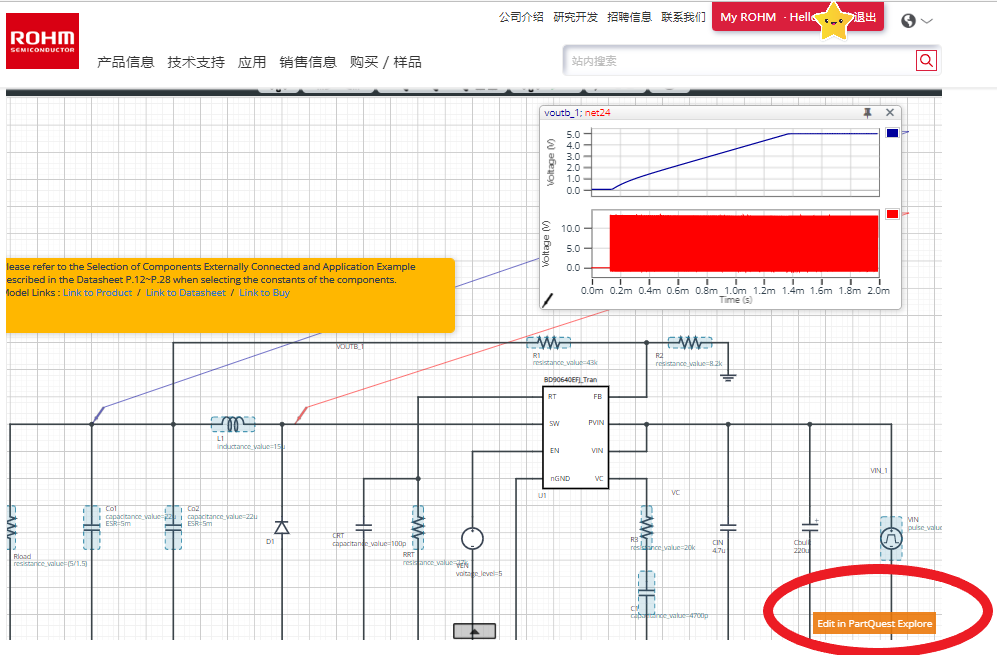
該仿真電路基本上與“其1”中的電路相同,該仿真可以監測輸入電壓輸入時的開關節點電壓和輸出電壓的啟動波形。我們需要修改這個電路,以進行負載瞬態響應仿真,并確認輸出電流和輸出電壓的波形。為此,請進行如下修改:
- 1)為了施加瞬態負載,需要在輸出節點添加一個脈沖電流源(Current Source- Pulsed)組件,并設置脈沖電流源的條件。
- 2)在輸出節點添加一個電流監控器(Current Monitor)組件,用于監控負載電流。
- 3)根據該仿真的需要,更改負載電阻Rload。
- 4)根據該仿真的需要,更改仿真時間。
這些修改是在ROHM提供的Solution Circuit中添加組件或更改電路,但是在ROHM Solution Simulator上,只能更改元器件常數的參數。因此,想要進行這類修改,需要跳轉到ROHM Solution Simulator的平臺“PartQuest”上操作。跳轉方法很簡單,僅需單擊圖2仿真界面右下方紅色框中的“Edit in PartQuest Explore”按鈕即可。跳轉后,將顯示如圖③所示的畫面。在左側菜單中將會出現組件選擇選項,選擇所需的組件并在畫面上將其展開以修改電路圖。
圖3. 跳轉到ROHM Solution Simulator的平臺“PartQuest”后的畫面
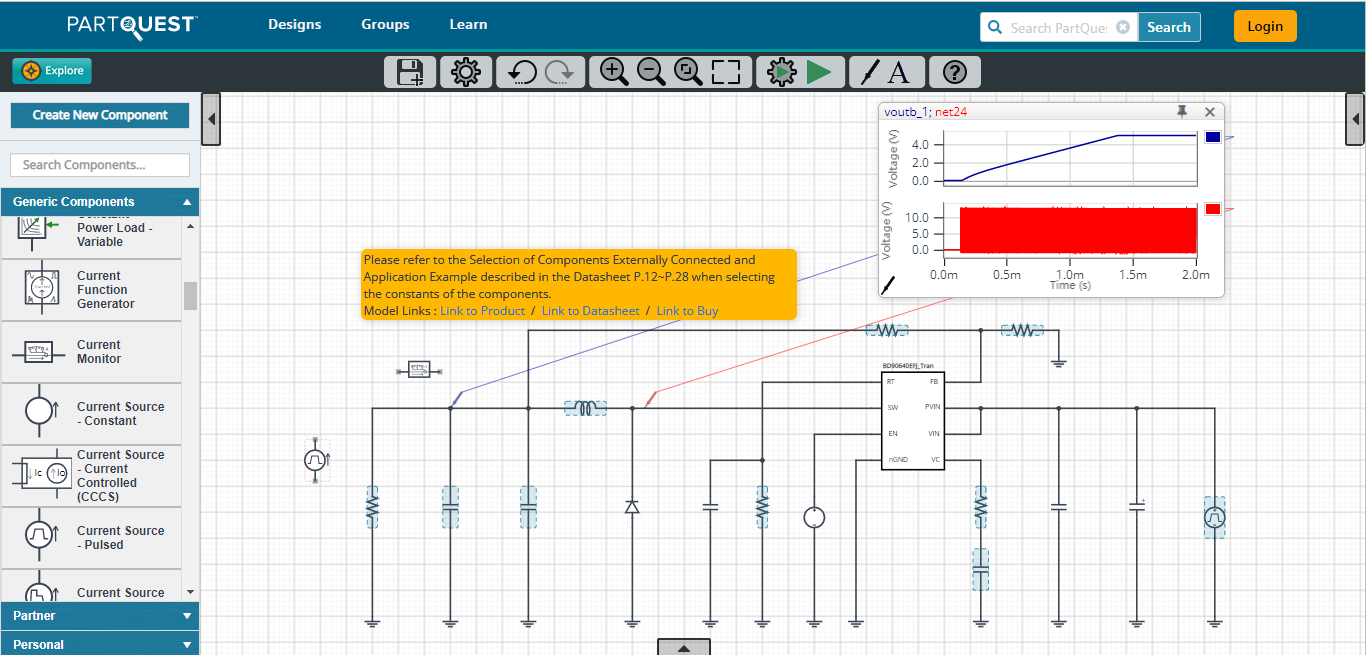
現在,讓我們進行該仿真所需的1)~ 4)項修改。后續會另行詳細介紹其他修改,在這里請暫且按照案例進行修改。
在圖3中,已將脈沖電流源(Current Source -Pulsed)和電流監控器(Current Monitor)組件從左側菜單拖拽到電路圖上了。這些組件位于左側菜單的Generic Components>Analog Electronics中。
圖4是通過接線使脈沖電流源成為負載、將電流監控器插入輸出線、并將藍色探頭與紅色輸出電流(電流監控器組件)相連接以監控輸出電壓的電路圖。請參考下面的1)到 4),更改電路。
圖4. 為執行輸出瞬態響應特性仿真而修改的仿真電路示例
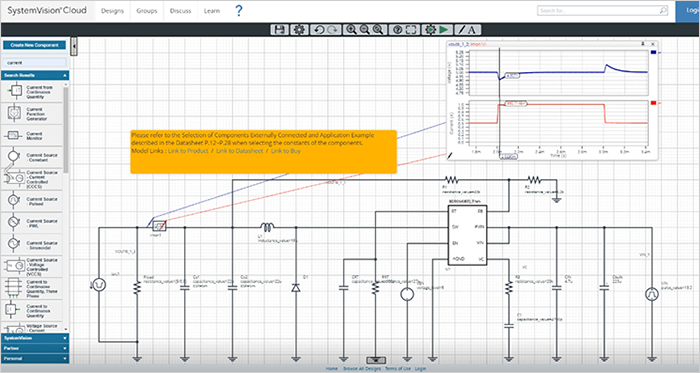
1)在電路中添加一個脈沖電流源。由于需要灌電流,因此將表示電流方向的箭頭反轉朝下“↓”。單擊組件即可顯示反轉和旋轉功能的圖標。當光標放在現有布線線路上時,光標會變為“+”,通過左鍵單擊按住并移動光標,即可繪制布線。完成添加后,雙擊脈沖電流源并如圖5所示設置條件。附在數值后面的“m”表示毫秒,“u”表示微秒。
2)電流監控器的插入只需要將其拖拽到要插入的位置即可。將圖標的箭頭反轉指向左側“←”。將紅色探頭拖拽到電流監控器上時,會打開一個小窗口,請選擇頂部的“i”(圖6)。
3)如圖7所示更改Rload的值。
4)由于需要更改仿真時間,所以請單擊畫面頂部的Run按鈕?左側的設置按鈕,并進行圖8所示的設置。
圖5. 添加脈沖電流源并進行設置圖
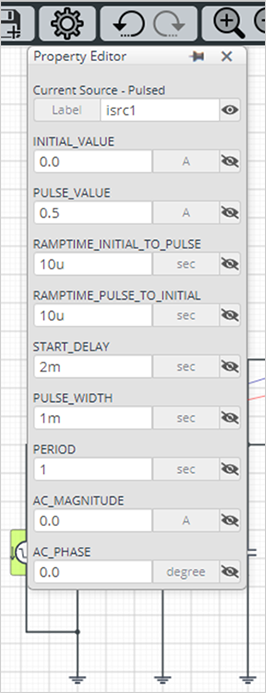
圖6. 插入電流監控器并進行設置
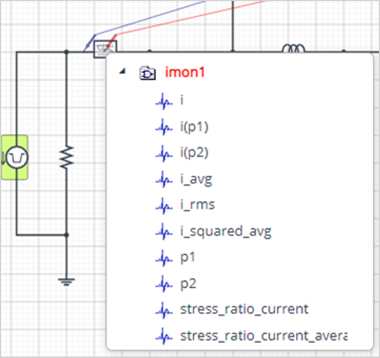
圖7. 更改Rload電阻值
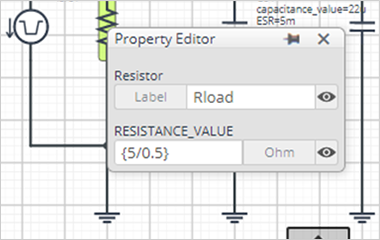
圖8. 更改仿真設置
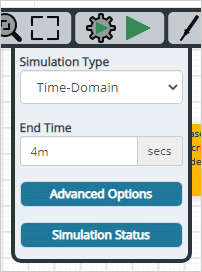
圖9. 仿真結果
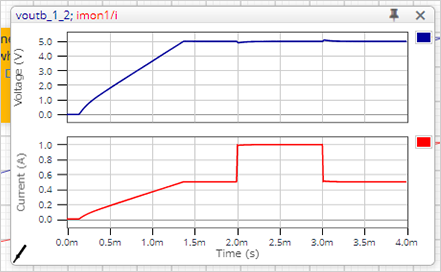
這樣就完成了更改和條件設置。現在單擊Run按鈕?即可開始仿真。如果跳出詢問是否保存的窗口,請暫且單擊“?”。該仿真需要一些時間,仿真進度會以 “% ”顯示。
仿真完成后,會顯示圖9所示的結果。從仿真結果可以看出,輸入電壓輸入后,輸出上升至5V,啟動2ms后,脈沖負載被施加給Rload的穩態負載上,1ms后脈沖負載結束,恢復穩態負載,總共用時4ms。這與脈沖電流源、Rload和仿真設置所設置的條件相匹配。
我們可以觀察到輸出電壓的負載瞬態響應有微小變化,但不容易更清晰地查看,所以我們需要改變仿真結果圖的顯示范圍。可以通過右鍵單擊橫軸刻度附近并拖放來指定要顯示的范圍。同樣,也可以在縱軸上指定輸出電壓范圍(圖10)。這樣,就會顯示出與圖4中的波形圖類似的圖,我們就可以利用它來確認輸出電壓的響應情況。右鍵單擊波形圖部分,將會顯示功能,因此您還可以嘗試各種操作。這個IC仿真指南(PDF)很有幫助,歡迎參考。
圖10. 更改仿真結果圖的顯示范圍,使其更易于查看
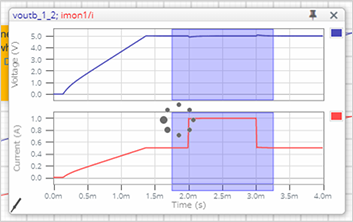
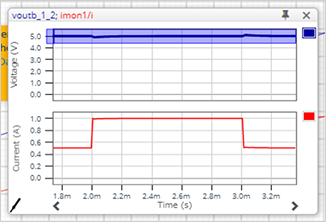
以上只是一個旨在嘗試執行仿真的案例。后續我們將會另行介紹每個功能和操作方法。




 ROHM Solution Simulator的試用案例
ROHM Solution Simulator的試用案例
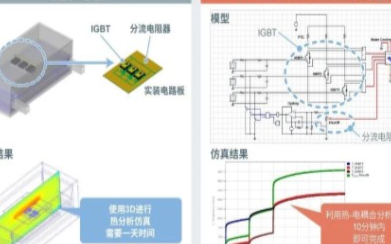



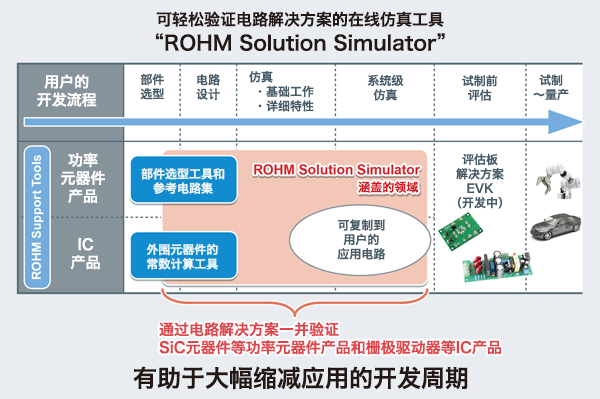
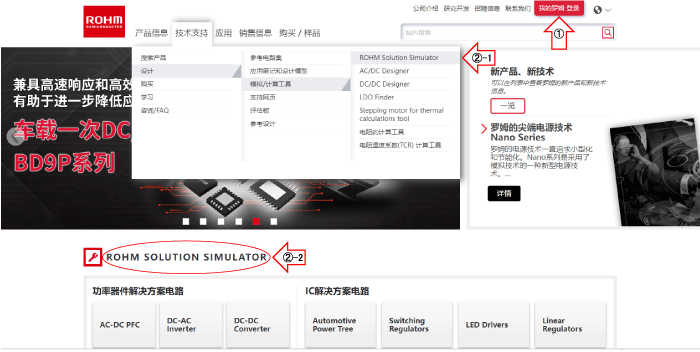
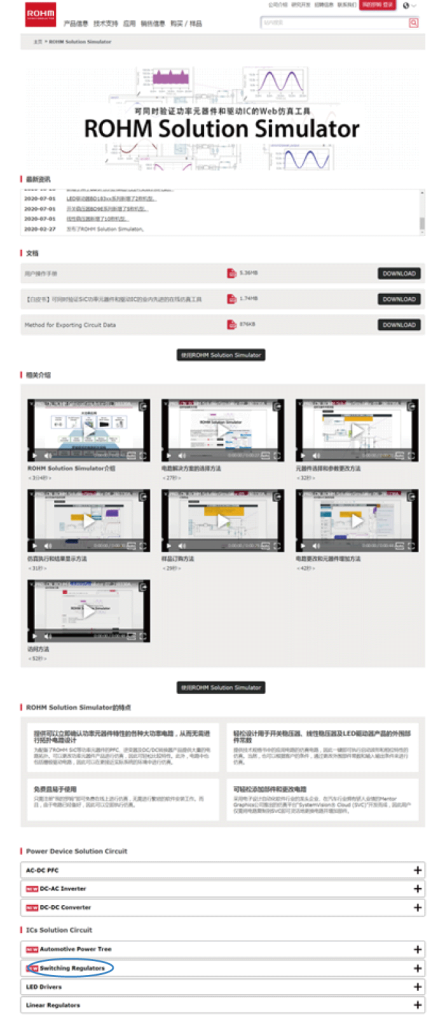

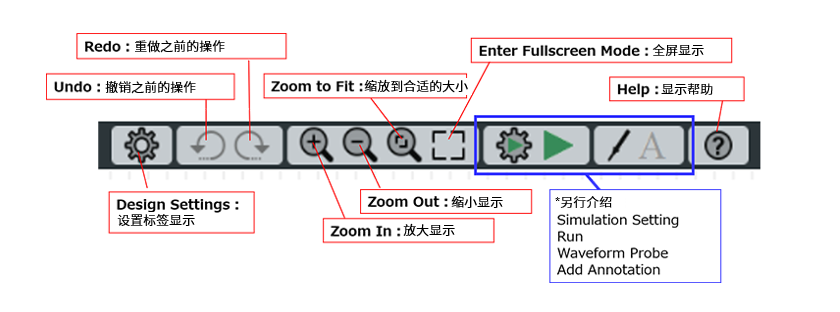
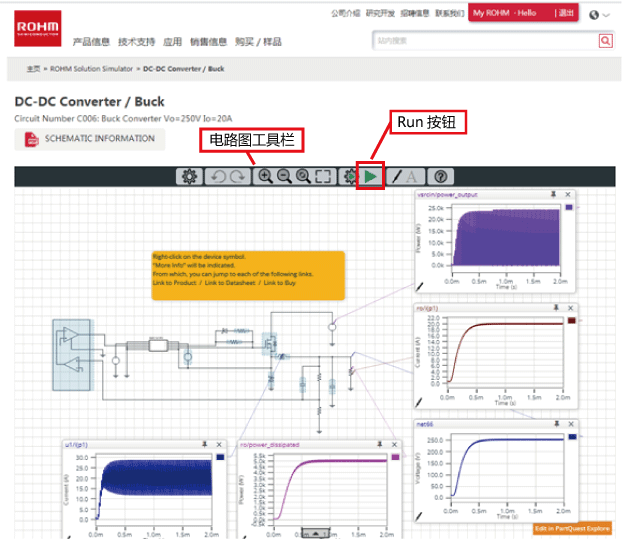
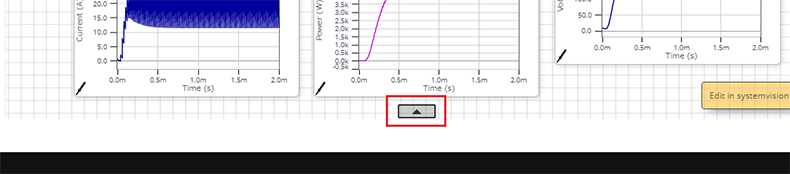
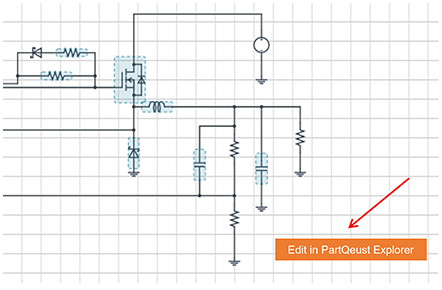
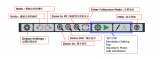










評論